Поддержка MAPI посредством управляющих элементов ActiveX
В этом упражнении Вы с помощью элементов управления ActiveX создадите на Visual Basic приложения, снабженные средствами для работы с почтой. Используемые в этом упражнении элементы управления ActiveX обеспечивают интерфейс с MAPI. ^ Установка Microsoft Mail Postoffice
- В Панели управления дважды щелкните значок Microsoft Mail Postoffice.
- Выберите Create a new Workgroup Postoffice и нажмите Next.
- В поле Postoffice Location наберите С:\ и нажмите Next.
- По умолчанию Вам будет предложен каталог C:\wgpo0000. Нажмите Next.
- Введите информацию об администраторе, указанную в таблице.
- Появится сообщение о предоставлении папки в совместное использование. Нажмите ОК.
- На рабочем столе Windows 95 щелкните правой кнопкой значок Inbox и выберите пункт Properties.
- Щелкните кнопку Add, выберите только службу Microsoft Mail и нажмите Next.
- В качестве каталога по умолчанию должна быть указана папка C:\wgpo0000. Нажмите Next.
- Убедитесь, что выбрана учетная запись admin, и нажмите Next.
- В поле пароля наберите слово password и нажмите Next.
- Нажмите Next, чтобы согласиться с предлагаемым по умолчанию файлом адресной книги.
- Нажмите Next, чтобы согласиться с предлагаемым по умолчанию файлом личной папки.
- Оставьте установленным флажок Do not add the Inbox to the Startup group и нажмите Next.
- Нажмите Finish.
- Дважды щелкните значок Inbox на рабочем столе.
- Если система попросит ввести пароль, убедитесь, что для почтового отделения используется каталог C:\wgpo0000, а в качестве почтового ящика — admin Вве дите в поле пароля password и нажмите ОК.
- Минимизируйте окно Inbox.
- Создайте в Visual Basic новый проект типа Standard EXE.
- Щелкните правой кнопкой мыши панель элементов управления и выберите пункт Components.
- Выберите компоненты Microsoft MAPI Controls 5.0 и Microsoft Rich Textbox Control 5.0.
- Поместите на форму Form1 элементы управления MAPIMessages и MAPI- Session.
- Добавьте на форму Form1 два текстовых поля, поле форматированного тек ста и кнопку.
- Установите для них свойства, перечисленные в таблице.
- Ваша форма должна выглядеть, как показано на рисунке.
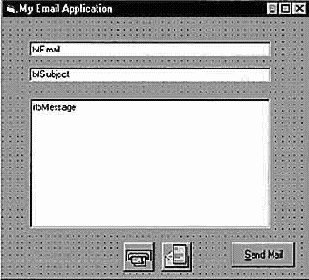
- В событие Click кнопки cmdSendMail введите следующий код:
MAPISession1.SignOn
With MAPIMessages1
.SessionID = Form1.MAPISession1.SessionID
.Compose
.MsgSubject = txtSubject.Text
.MsgNoteText = rtbMessage.Text
.RecipAddress = txtEmail.Text
.AddressResolveUI = True
. ResolveName
.Send False
End With
MAPISessionI.SignOff
- В меню Run Visual Basic выберите пункт Start.
- Введите admin в качестве адресата сообщения.
- Введите тему и само сообщение, после чего нажмите кнопку Send Mail.
Сообщение будет отправлено Вашей учетной записи в почтовом отделении Windows 95.
- Переключитесь в окно Inbox и проверьте наличие новой почты. Доставка электронного письма может занять несколько секунд.
| Поле |
Значение (все символы строчные) |
| Name |
admin |
| Mailbox |
admin |
| Password |
password |
Остальные поля можно не заполнять. Нажмите ОК.
> Как открыть папку Inbox в Windows 95
> Использование элементов управления MAPI в Visual Basic
| Элемент управления | Свойство | Значение |
| Textl | Name | txtEmail |
| Text2 | Name | txtSubject |
| RichTextBox1 | Name | rtbMessage |
| Command 1 | Name | cmdSendMail |
| Caption | &Send Mail |
